Cara mengenkripsi file zip
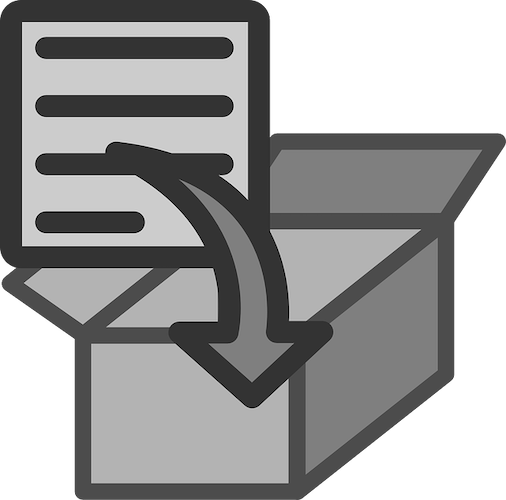
- 4830
- 1302
- Ricardo Gottlieb
Anda ingin mengenkripsi file zip jika Anda tidak ingin siapa pun dapat membukanya. File zip yang normal dan tidak terenkripsi dapat dilihat dalam hitungan detik pada sebagian besar sistem operasi dengan klik dua kali sederhana, mengungkapkan semua file di dalamnya.
File zip kata sandi yang dilindungi dan terenkripsi Mencegah ini, mengunci arsip sehingga hanya orang tertentu yang dapat mengakses isinya (atau siapa pun yang beruntung dengan file zip unlocker).
Daftar isi
File zip juga dapat dikompresi untuk menyimpan ruang disk, yang merupakan sesuatu yang harus Anda pikirkan jika Anda berencana mengenkripsi file zip yang memiliki banyak item di dalamnya, atau yang berisi file sensitif.
Tip: Mengenkripsi file zip terbatas hanya pada file -file tersebut. Pelajari cara mengenkripsi seluruh hard drive Anda untuk perlindungan yang lebih besar.
Cara membuat & mengenkripsi file zip
Anda dapat mengenkripsi file di dalam arsip zip menggunakan alat gratis yang dapat Anda unduh dalam hitungan detik. Enkripsi ZIP bekerja pada semua sistem operasi (Windows, Android, MacOS, dll).
Enkripsi Zip Windows
Metode enkripsi zip yang akan kami liput untuk Windows melibatkan penggunaan program 7-zip gratis, tetapi ada banyak freeware windows lain yang berfungsi sama, seperti Peazip.
- Pilih item yang ingin Anda tambahkan ke file zip terenkripsi.
- Klik kanan salah satu file atau folder dan pergi ke 7-zip > Tambahkan ke Arsip.
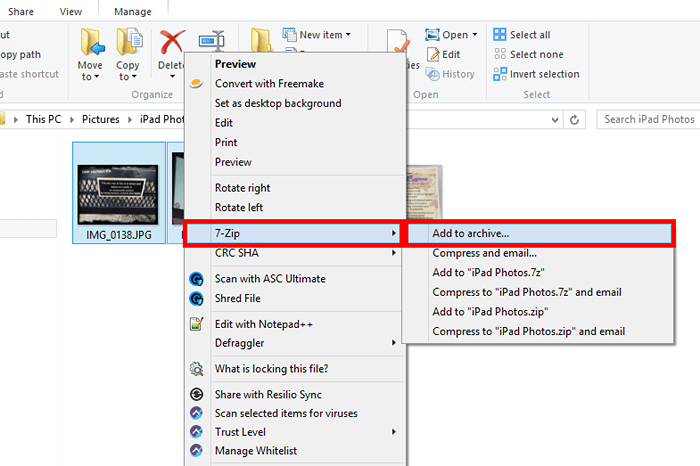
- Pilih nama untuk file zip dan lokasi baru (jika Anda mau). Secara default, arsip zip baru akan dibuat di folder yang sama dengan isinya dipilih dari.
- Memastikan ritsleting dipilih di Format Arsip menu drop down.
- Masukkan kata sandi untuk file zip di Enkripsi kotak teks di sebelah kanan.
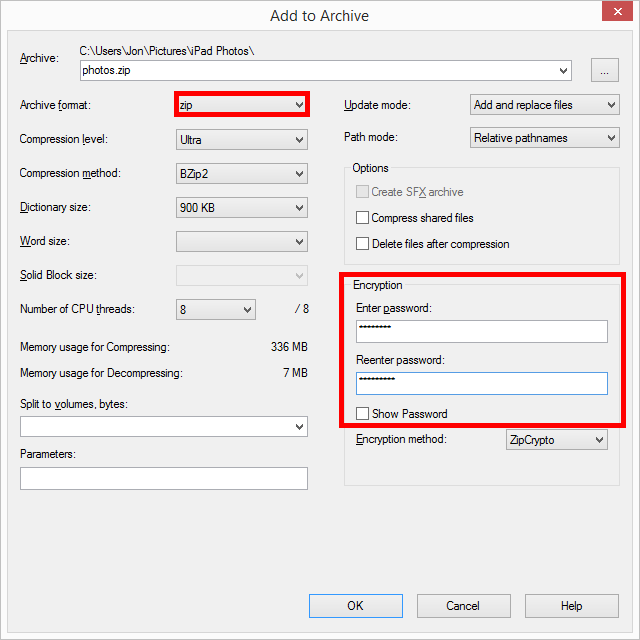
Untuk keamanan tambahan, jangan ragu untuk mengubah metode enkripsi menjadi AES-256.
- Pilih OKE untuk mengenkripsi file zip dengan kata sandi. Seharusnya tidak lama, tetapi jika Anda mengenkripsi beberapa file dan/atau folder, atau Anda memiliki komputer yang lambat, Anda mungkin menunggu beberapa menit atau bahkan berjam -jam.
Enkripsi Zip Mac
Untuk mengenkripsi file zip di Mac, unduh program IZIP gratis dan kemudian ikuti langkah -langkah ini:
- Buka izip dan tekan Buat arsip.
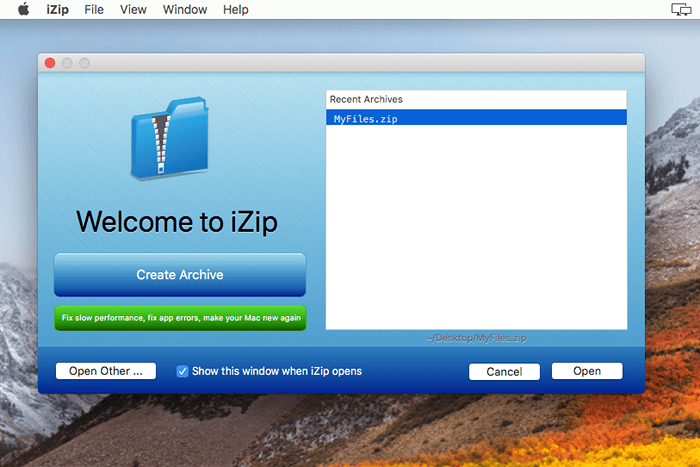
- Memilih Tentukan nama Untuk memasukkan nama untuk file zip dan untuk memilih tempat menyimpannya, lalu pilih Membuat.
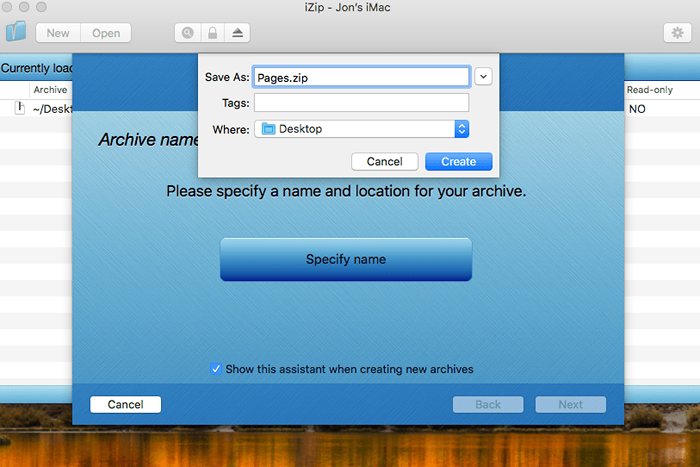
- Memungkinkan Kompresi ekstra Jika Anda mau, lalu tekan Berikutnya.
- Centang kotak di sebelah Aktifkan perlindungan kata sandi, dan kemudian masukkan kata sandi file zip dua kali.
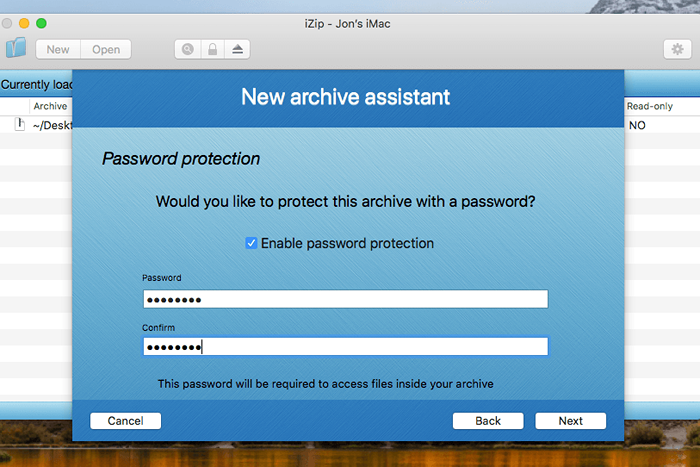
- Tekan Berikutnya untuk melanjutkan.
- Pilih metode enkripsi, lebih disukai opsi yang paling aman, AES-256 bit.
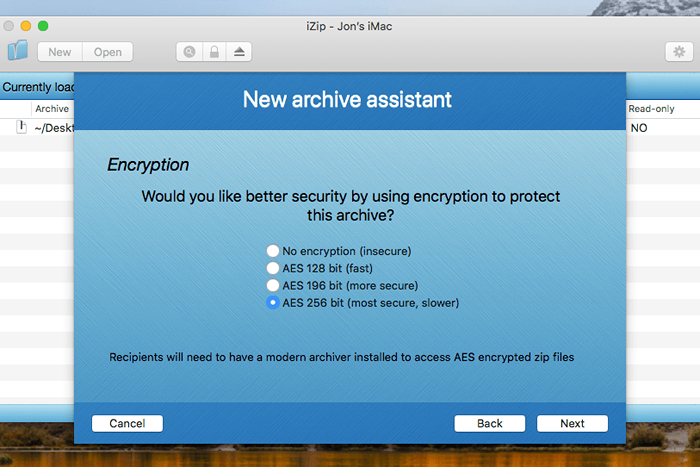
- Tekan Berikutnya Dan kemudian gunakan tanda plus untuk menambahkan file dan folder yang ingin Anda enkripsi di file zip.
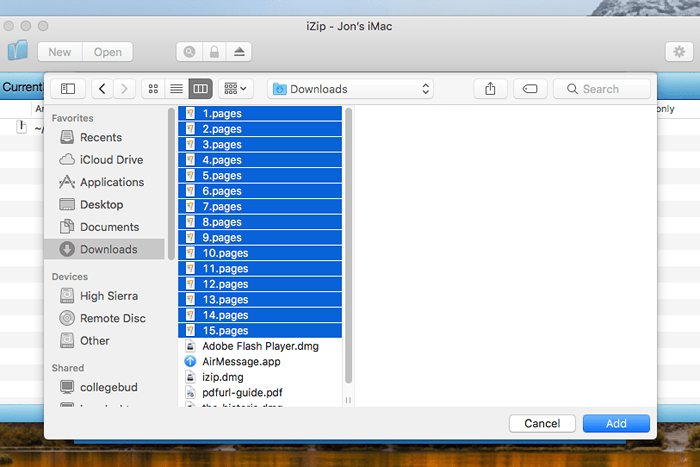
- SPilih Berikutnya kemudian Berikutnya Sekali lagi untuk mulai membuat file zip terenkripsi. Saat Anda melihat pesannya Arsip Anda telah dibuat!, Anda dapat memilih Berikutnya Sekali lagi untuk menutup layar itu dan menggunakan arsip terenkripsi baru Anda.
Enkripsi Zip Android
B1 Archiver adalah aplikasi Android gratis yang memungkinkan Anda membuat kata sandi yang dilindungi, file zip terenkripsi langsung dari ponsel Anda.
Langkah 1: Temukan item yang ingin Anda enkripsi ke file zip. Anda dapat mengenkripsi seluruh folder, sub-folder apa pun, dan file tertentu.
Langkah 2: Tap-and-hold satu item dan pilih MULTI SELECT dari menu.
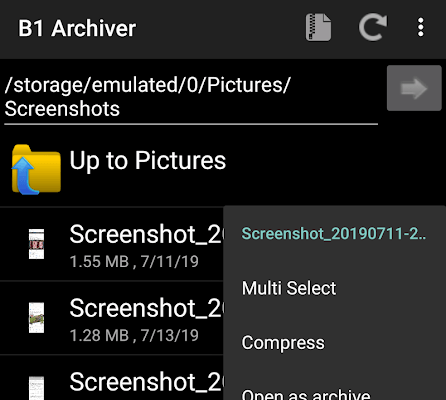
Langkah 3: Pilih setiap item yang ingin Anda terenkripsi dengan mengetuknya.
Langkah 4: Pilih RITSLETING di atas.
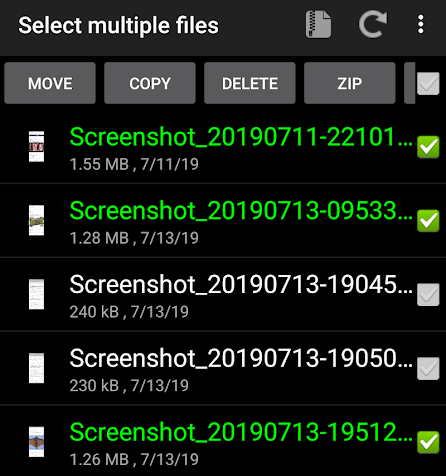
Langkah 5: Pilih gelembung di sebelah RITSLETING dan berikan nama untuk file zip terenkripsi.
Langkah 6: Pilih kotak di sebelah Lindungi dengan kata sandi, dan kemudian masukkan kata sandi yang ingin Anda gunakan untuk melindungi file zip.
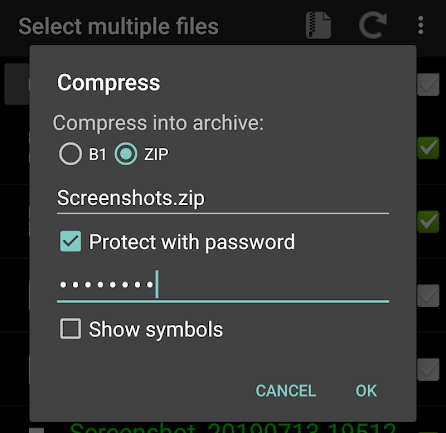
Langkah 7: Mengetuk OKE dan kemudian masukkan kembali kata sandi untuk konfirmasi.
- « Perintah DOS setiap pengguna PC harus menghafal
- 6 cara mudah untuk mempercepat instalasi Ubuntu Anda »

